Git on hajautettu versionhallintajärjestelmä, joka on suunniteltu helpottamaan julkista tai yksityistä koordinoitua ohjelmistokehitystä. Jokainen Gitin projekti tallennetaan itsenäiseen arkistoon. GitHub on suosituin arkiston isännöintisivusto, mutta ei suinkaan ainoa. On olemassa muita julkisia isännöintisivustoja, kuten Bitbucket, sekä itseisännöityjä vaihtoehtoja, kuten GitLab. Kaikki lähteet toimivat saman Git-protokollan kautta, ainoa ero peruskäytössä on käytetty URL-osoite.
Jos haluat ladata arkiston, jotta voit osallistua sen kehittämiseen, sinun on kloonattava se. Kloonaus on yksinkertainen prosessi julkisille tietovarastoille; tässä tapauksessa sinun ei tarvitse antaa mitään todennustietoja. Yksityisen arkiston kloonaamiseksi sinun on määritettävä todennustiedot ja sinulla on oltava pääsy tietovarastoon.
Jos haluat kloonata julkisen arkiston, etsi arkiston latauslinkki, se muotoillaan jokseenkin näin: " https://[url]/[user_name]/[project_name].git”. Esimerkiksi uBlock Origin -mainosten esto voidaan kloonata
https://github.com/gorhill/uBlock.git. Vaikka git-tiedoston linkin tarkka sijainti voi vaihdella sivustoittain, se löytyy yleensä koodin yläpuolelta ja sen oikealta puolelta.Vinkki: HTTPS ja SSH ovat parhaita protokollia arkiston lataamiseen, koska ne käyttävät salattua yhteyttä.
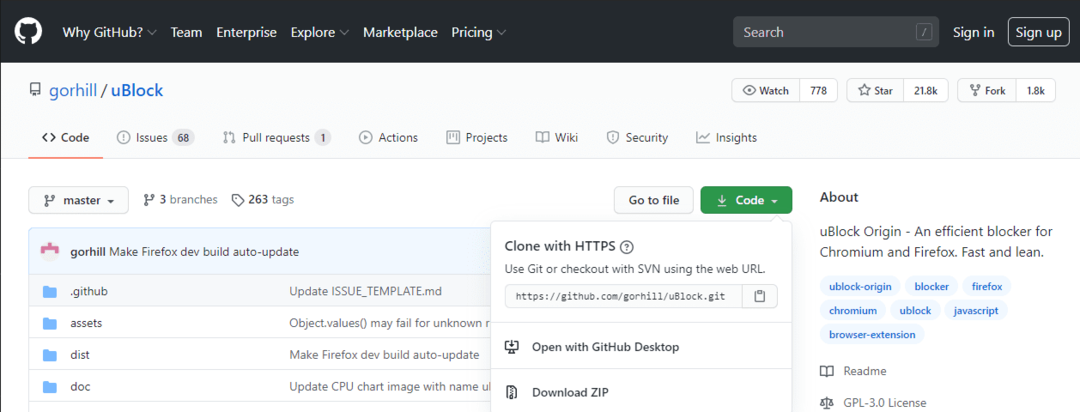
Kun sinulla on linkki, avaa pääteikkuna hakemistossa, johon haluat kloonata arkiston.
Huomautus: Kloonattaessa arkistoa sisältö sijoitetaan alihakemistoon, sinun ei tarvitse luoda sellaista, jotta se voidaan lisätä. Jos esimerkiksi suoritat kloonauskomennon kohdassa ~/git_projects, arkisto asennetaan alihakemistoon ~/git_projects/[arkiston_nimi]/.
Vinkki: ~/ on Linuxin lyhenne, joka osoittaa, että polku alkaa käyttäjän kotihakemistosta.
Kun olet oikeassa hakemistossa, suorita komento "git clone [git_install_link.git]", ja prosessi valmistuu automaattisesti. Kloonattavan arkiston koosta ja Internetin nopeudesta riippuen lataus voi kestää jonkin aikaa.
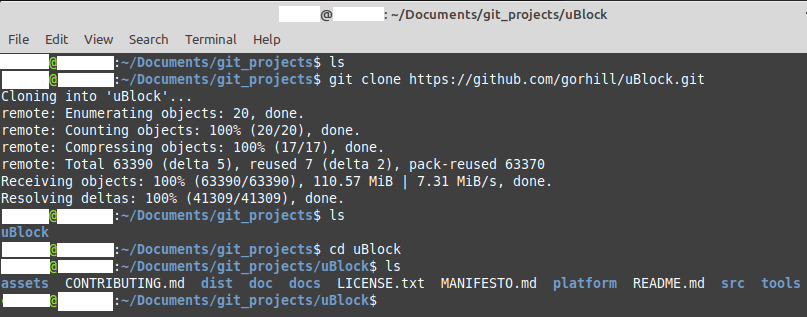
Todennus yksityisiin arkistoihin
Yksityisille tietovarastoille peruskomento on sama, mutta sinun on myös annettava todennus. Yhteistyöalustalle voidaan todentaa useilla tavoilla, vaikka useimmat niistä jaetaan, tarkat vaihtoehdot ja niiden käyttöönotto vaihtelevat sivustoittain. On suositeltavaa tutkia palveluntarjoajasi tarjoamia vaihtoehtoja ja valita sitten turvallisin vaihtoehto.
Yleisiä todennusvaihtoehtoja ovat tunnukset, SSH-avaimet ja salasanat. Toteutetut vaihtoehdot voivat vaihdella sivustoittain, yleensä voit joko sisällyttää salasanojen tiedot komentoon tai esikonfiguroida SSH-avaimen tai tunnuksen asetustiedostoihin. Tokenit tai SSH-avaimet ovat turvallisimpia vaihtoehtoja, salasanojen käyttöä tulisi mahdollisuuksien mukaan välttää, koska nämä tiedot voidaan kirjata.
Useimmilla palveluntarjoajilla on oppaita alustan tuettujen todennusvaihtoehtojen määrittämiseen. Esimerkiksi Atlassianilla on yksityiskohtainen opas SSH-todennuksen määrittämiseen Bitbucket-alustalle tässä.
Vinkki: Vaihtoehtoisesti voit lisätä käyttäjätunnuksesi asetustiedostoon seuraavalla komennolla: 'git config –global user.name "[käyttäjänimesi]"'. Tätä käyttäjätunnusta käytetään oletuksena kaikissa käyttäjätilisi yhteyksissä. Maailmanlaajuinen konfigurointitiedosto löytyy hakemistosta ~/.gitconfig.
Kun olet määrittänyt avainpohjaisen todennuksen, voit yksinkertaisesti suorittaa saman komennon kuin edellä "git clone [git_install_link.git]" arkiston kloonaamiseksi. Tunnuksiasi käytetään automaattisesti todentamiseen. Jos sinun on ehdottomasti käytettävä salasanapohjaista todennusta turvallisempien vaihtoehtojen sijaan, sinua pyydetään antamaan käyttäjätunnus ja salasana, jos muita kelvollisia todennusmenetelmiä ei ole.